Dokumenttikokoelmien käyttö
Voit käyttää dokumenttikokoelmia M-Filesissa kokoamaan samaan aiheeseen liittyvät tiedot yhteen. Dokumenttikokoelmat eroavat monitiedostoisista dokumenteista siten, että dokumenttikokoelmassa kaikilla dokumenteilla on omat metatietonsa (tiedot dokumentista). Voit käyttää dokumenttikokoelmaa esimerkiksi kokoamaan yhteen kaikki tiedot, jotka liittyvät aiheeseen ”Markkinointiosaston sisäiset ohjeet” tai ”Metsäkoneiston turvallisuussuositukset”.
Dokumenttikokoelman luominen
- Valitse Luo tehtäväpalkista käyttöliittymän vasemmasta yläkulmasta.
- Valitse Dokumenttikokoelma Tyypin mukaan -listasta.
- Valitse Seuraava.
-
Lisää kohteelle metatiedot.
Pakollisissa kentissä näkyy asteriski (*).
- Valitse Luo.
Dokumenttien lisääminen dokumenttikokoelmaan
- Avaa sen dokumentin pikavalikko, jonka haluat lisätä dokumenttikokoelmaan.
- Valitse Lisää dokumenttikokoelmaan.
- Syötä osa dokumenttikokoelman nimestä Etsi dokumenttikokoelmaa -kenttään.
- Valitse dokumenttikokoelma hakutuloksista.
- Valinnainen:
Valitse Käytä vain dokumentin nykyistä versiota, kun haluat lisätä dokumenttikokoelmaan vain dokumentin tämänhetkisen version.
Jos jätät valinnan tyhjäksi, dokumenttikokoelma käyttää aina dokumentin uusinta versiota.
- Valitse Lisää.
Dokumenttien poistaminen dokumenttikokoelmasta
- Laajenna listausalueella dokumenttikokoelma, josta haluat poistaa dokumentin.
-
Laajenna Kokoelman jäsenet -solmu.
Esim.
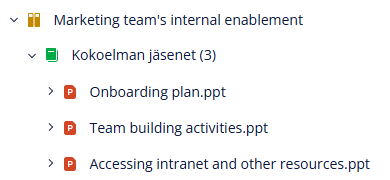
- Avaa sen dokumentin pikavalikko, jonka haluat poistaa.
- Valitse .
- Valitse Poista Poista kokoelman jäsen -ikkunassa.
Dokumenttikokoelman jäsenen version muuttaminen
- Laajenna dokumenttikokoelma listausalueella.
-
Laajenna Kokoelman jäsenet -solmu.
Esim.
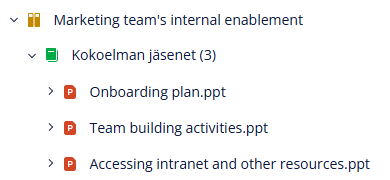
- Avaa dokumentin pikavalikko.
- Valitse .
- Valitse versio Muuta versiota -valintaikkunassa.
- Valitse OK.